工作中输入面积或体积值时,需要输入平方或立方符号,那么在excel表格中如何通过键盘快捷输入平方或立方符号?下面小编就为大家介绍一下,来看看吧!
方法/步骤
打开需要输入的表格。
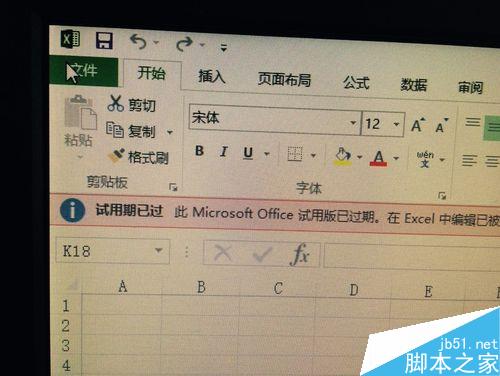
输入数字。
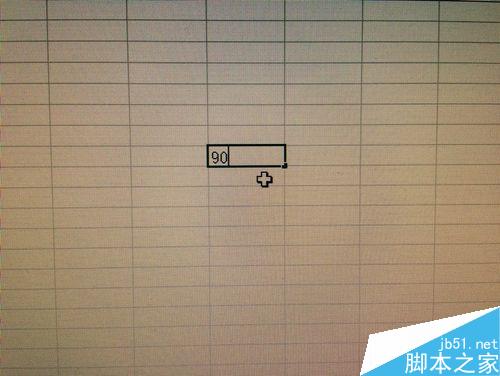
按下Alt键
excel2013怎么进行文本筛选?excel文本筛选功能介绍
使用Excel中的筛选功能可以很快速地找到想要的数据,那么excel2013怎么进行文本筛选?下面小编就为大家介绍excel文本筛选功能,来看看吧

同时按下数字键盘上的数字1、7、8键。
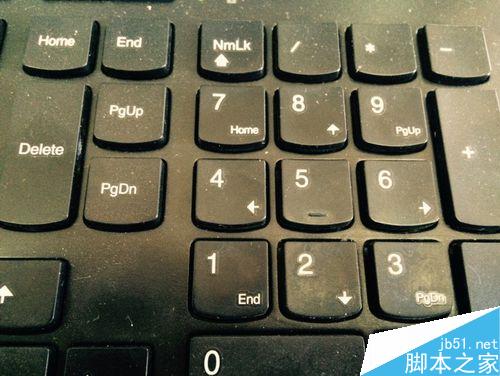
按回车,此时会输入平方符号。

同理按下Alt键,同时按下数字键盘上的数字1、7、9键。按回车,此时会输入立方符号。
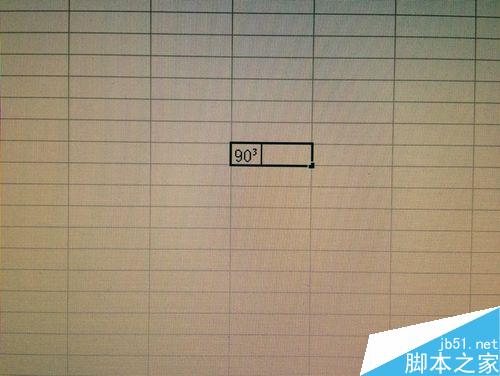
是不是很有趣,平时我们可以记下这些常用的快捷键会很有用的。
以上就是在excel表格中如何通过键盘快捷输入平方或立方符号方法介绍,操作很简单的,大家学会了吗?希望能对大家有所帮助!
Excel中如何设置分组?excel分组功能介绍
现在的职场人员都习惯用Excel数据表格处理大量的数据,包括存档和查看,然而,当数据量过大时,我们就需要将数据简易化显示,方便我们对比筛选出自己需要的数据。那Excel中如何设置分组?下面小编就为大家介绍excel分组功能,来看看吧






